【edius8.53永久激活版】edius8.53完美中文激活版下载 免费简体中文版
edius8.53永久破解版介绍
edius8.53完美中文破解版百度云是一款十分强大的在线视频编辑软件,一款能够在这个平台上一键编辑,这里有着丰富的编辑内容,每天都能在这里发现更多的编辑方式。edius8.53永久破解版可以说是一个经典的编辑软件,用户可以在这导入添加自己的视频编辑文件,通过时间线进行编辑,添加各种素材文件,让你的编辑更简单。
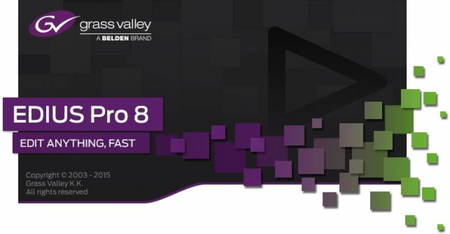
edius8.53永久破解版特色
支持导入H.265(HEVC)素材
支持输出XAVC Intra Class 480素材
支持输出全高清XDCAM 35M素材
支持输出4K(QFHD)XAVC LongG60M素材
支持显示XAVC S素材的录制日期/时间
支持输出4K(QFHD)XAVC LongG422素材
原色校正滤镜支持BT.2020/BT.2100 PQ 色域
显示出点的画面帧
支持高dpi显示设备
新的H.264编码器,更快、效果更好(可用于输出AVCHD、蓝光、F4V、H264/AVC和XAVC S输出器,以及刻录蓝光盘)
支持导入Canon C700 RAW文件
在混音器中支持通过输入数据调整音量和声相
支持保存时间线轨道面板宽度
原色校正滤镜可正确识别Panasonic AG-UX90/180、DC-GH5色彩空间
edius8.53永久破解版安装方法
1、下载下载数据包并解压,双击主程序进行安装,按提示点击“install”
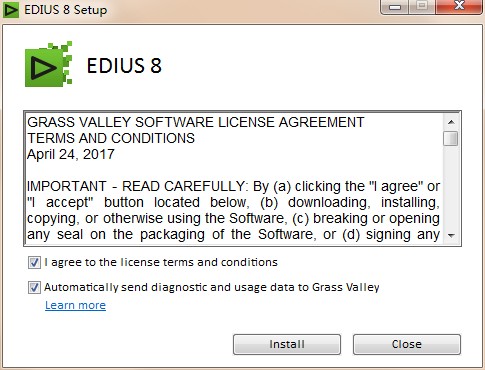
2、软件正在安装,请耐心等待
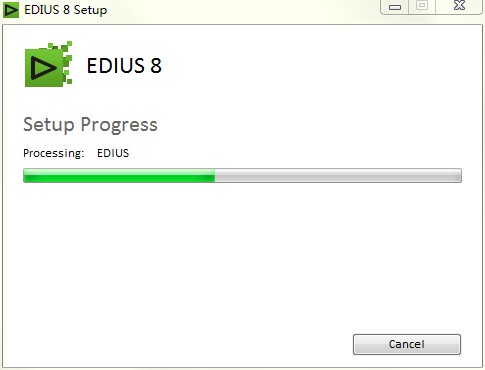
3、安装完成,点击close即可
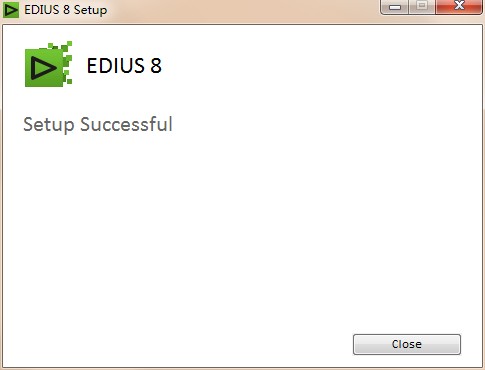
4、安装运行注册机即可
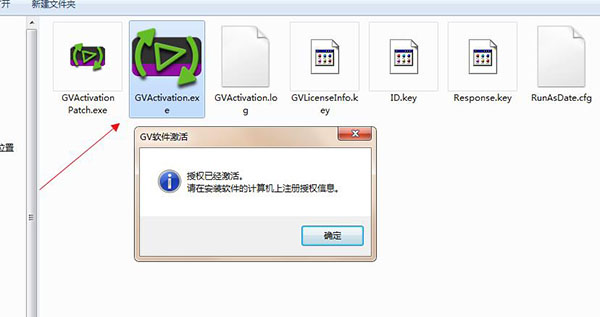
edius8.53永久破解版怎么导出mp4视频
首先利用edius进行视频处理,处理完成后,执行文件-输出-输出到文件命令,或者按f11键,调出输出到文件对话框。

在输出到文件对话框中,在左侧找到我的预设选项,在全部中找到quicktime并选中。
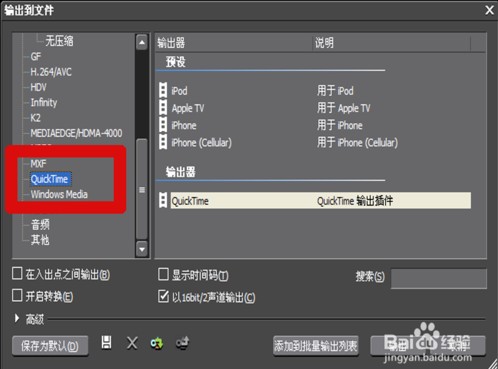
接着在右边输出器中选择quicktime输出插件选项,点击输出按钮。
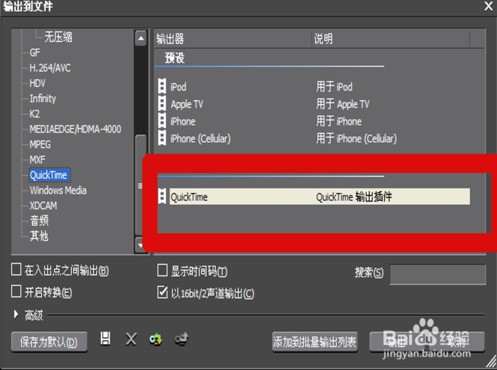
在弹出的对话框中输入名称,设置保存类型为mp4,接着点击左下方的设置按钮调出mp4导出设置对话框。
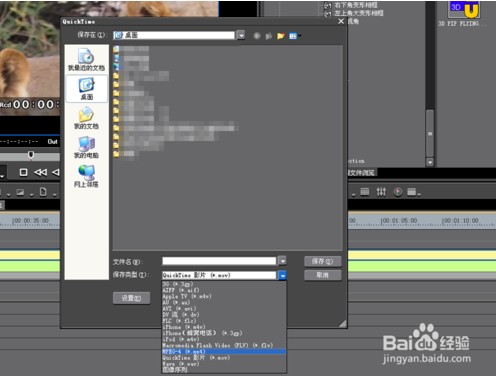
在mp4导出对话框中,设置文件格式为mp4,数据速率为4000,图像大小设置为1280*720hd,帧速率为当前大小,关键帧为自动,点击确定按钮。
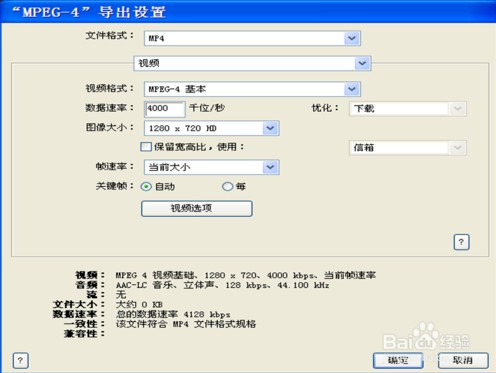
接着点击保存按钮,这个时候会弹出渲染对话框,等待进度完成就可以播放视频查看视频效果了。
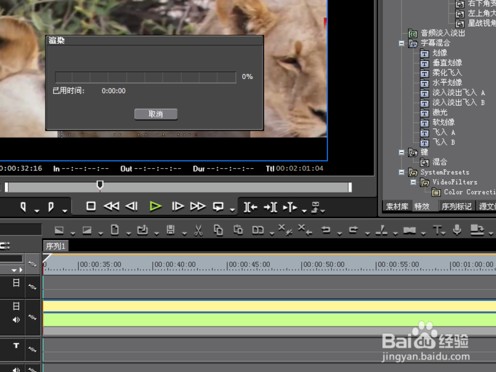
edius8.53永久破解版怎么做唱字字幕
首先我们先下载好一部歌曲的MV,然后把它导入到素材中并拖拽到时间线面板上的视音频轨道。
接下来,我们播放这段MV,使用键盘“V”键对其进行打点。这里我们可以放大时间线面板上的时间刻度,方便我们精确打点。我们根据歌词一字字为其打点,如下图所以:

接下来我们来做卡拉OK字幕。我们在素材库中新建一个字幕,设置字幕出现的位置和字幕的颜色、间距等等。这里你们可以根据你们的实际需求来设置,然 后点击保存即可,这样一个文字字幕就做好了。我们复制它再做一个字幕,这里只需改变一下原字幕的字体颜色,再为其增加一个白色描边,点击“自动另存为”即 可。我们把字幕做如下摆放,蓝色带白色描边的字幕放在3V轨道上,白色字体的字幕放在2V轨道上:

紧接着,我们给蓝色字幕添加手绘遮罩(手绘遮罩在特效面板中的视频滤镜中),然后在信息面板中双击“手绘遮罩”,进入其设置界面。在这里,我们主要 是给这些字体设置关键帧让它能一个一个字地出现。我们主要用的是“钢笔工具”选中要出现的文字,然后使其外部滤镜为0,并给其外形打上关键帧,接着选择编 辑外形,再多框选一个字,做同上操作即可。下面是小编做好的:
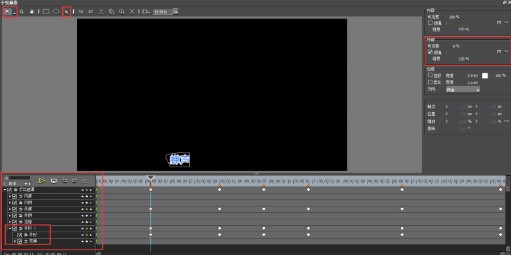
点击确定后,我们播放视频,发现一个卡拉OK的字幕就做好了。
edius 8.5.3常用快捷键
将播放器中的素材添加至素材箱 [Shift] + [Ctrl] +
打开素材源文件 [Shift] + [Ctrl] + [P]
添加文件-录像机 [Shift] + [Ctrl] + [O]
输出到磁带 [F12]
搜索帧-播放窗口 [Shift] + [Ctrl] + [F]
搜索帧-录制窗口 [Shift] + [F]
保存项目 [Ctrl] + [S]
打开项目 [Ctrl] + [O]
删除渲染文件-未使用的文件 [Alt] + [Q]
另存为 [Shift] + [Ctrl] + [S]
新建时间线 [Shift] + [Ctrl] + [N]
新建项目 [Ctrl] + [N]
在时间线上截取静帧 [Ctrl] + [T]
静音 [Shift] + [V]
恢复 [Shift] + [Ctrl] + [Z]
恢复 [Ctrl] + [Y]
设置添加音频 [Shift] + [K]
删除剪切点 [Ctrl] + [Delete]
添加剪切点-选定轨道 [C]
粘贴过场至光标位置 [Ctrl] + [Alt] + [K]
粘贴至光标位置(时间线) [Shift] + [Insert]
粘贴至光标位置(时间线) [Ctrl] + [V]
下载仅供下载体验和测试学习,不得商用和正当使用。

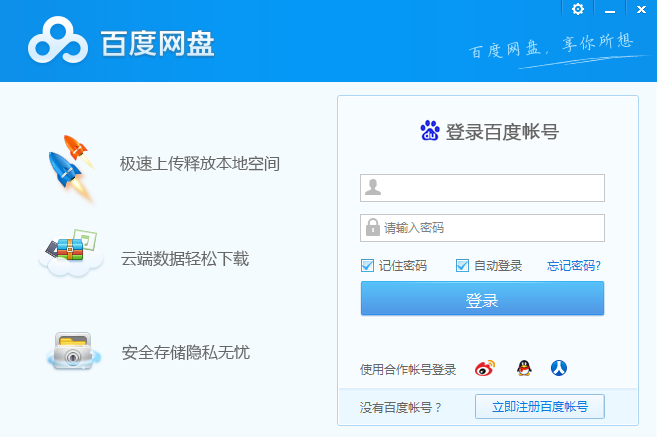
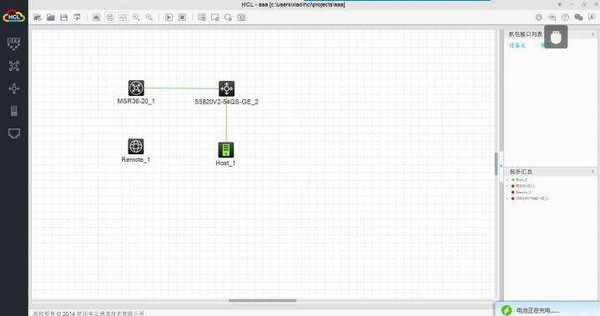
发表评论